Voulez-vous désactiver la fonctionnalité de recherche en WordPress ?
Il peut arriver que votre site n’ait pas besoin de la fonctionnalité de recherche ou que le formulaire de recherche de votre thème interfère avec l’expérience de l’utilisateur.
Dans cet article, nous allons vous afficher comment désactiver facilement la fonctionnalité de recherche en WordPress.
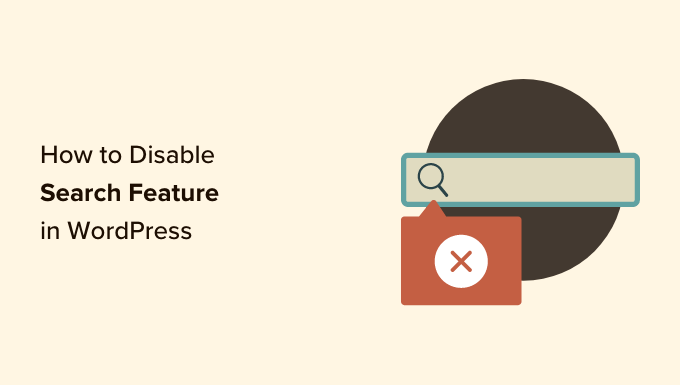
Pourquoi et qui devrait désactiver la fonctionnalité de recherche en WordPress ?
Les sites WordPress sont dotés d’une fonction de recherche qui permet aux internautes de rechercher du contenu sur votre site.
De nombreux sites WordPress sont de simples sites commerciaux de quelques pages. Il existe également une tendance croissante de sites à une page avec une navigation verticale.
Ces sites n’ont pas beaucoup de contenu, ce qui rend un formulaire de recherche inutile. Cela donne également aux utilisateurs/utilisatrices l’impression qu’il pourrait y avoir d’autres informations qu’ils ne voient pas et qu’ils peuvent trouver par le biais d’une recherche.
Retirer la fonctionnalité de recherche permettra d’assainir votre site et d’offrir un meilleur compte rendu aux utilisateurs/utilisatrices.
Ceci étant dit, voyons comment retirer facilement la fonctionnalité de recherche de votre site WordPress :
Méthode 1. Retirer la fonctionnalité de recherche en WordPress à l’aide d’une extension
Cette méthode est simple et directe.
Tout d’abord, vous devez installer et activer l’extension Désactiver la recherche. Pour plus de détails, consultez notre guide étape par étape sur l’installation d’une extension WordPress.
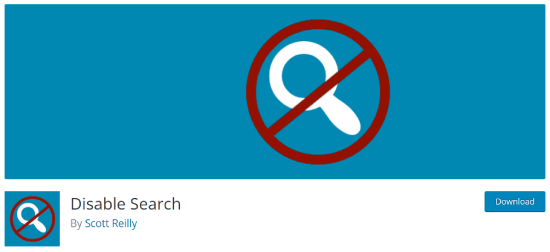
Dès qu’elle est activée, l’extension fonctionne immédiatement. Il n’y a aucun réglage à effectuer.
Il retirera les formulaires de recherche de votre thème WordPress et désactivera le widget de recherche. Si un utilisateur tente directement de saisir une URL de requête de recherche, alors l’extension renverra une page d’erreur 404.
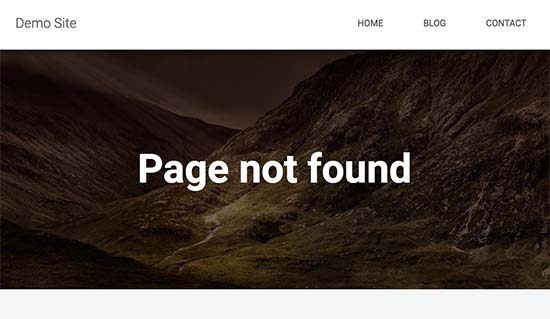
Note : cette extension n’affecte pas la fonctionnalité de recherche dans la zone d’administration de WordPress. Vous pouvez toujours rechercher des publications et des pages dans votre Tableau de bord WordPress.
Méthode 2. Désactiver la recherche dans WordPress avec du code
Cette méthode nécessite l’ajout de code dans les fichiers du cœur de WordPress de votre site. Si vous n’avez jamais fait cela auparavant, consultez notre guide sur l’ajout d’extraits de code dans WordPress.
Normalement, nous ne recommandons pas de modifier directement vos fichiers WordPress, car même de petites choses peuvent casser votre site. Cependant, nous allons utiliser WPCode, qui est le moyen le plus sûr et le plus facile d’ajouter du code à votre site WordPress.
Tout d’abord, vous devrez installer l’extension gratuite WPCode. Pour plus de détails, consultez notre guide étape par étape sur l’installation d’une extension WordPress.
Une fois activé, vous devrez trouver Code Snippets « Add Snippet dans votre Tableau de bord.
Il vous suffit ensuite de taper » désactiver la recherche » dans le champ, puis de cliquer sur » Utiliser l’extrait « .
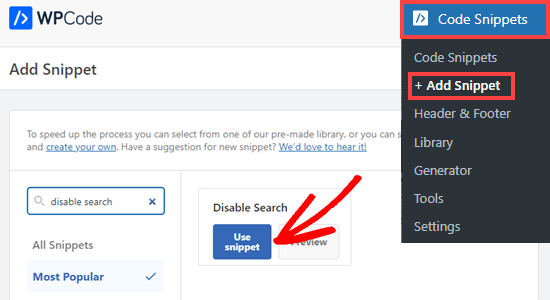
Vous accédez alors à un écran où tous les réglages nécessaires à l’exécution de cet extrait de code ont déjà été définis.
Il vous suffit de permuter le commutateur sur « Actif » et de cliquer sur « Mise à jour ».
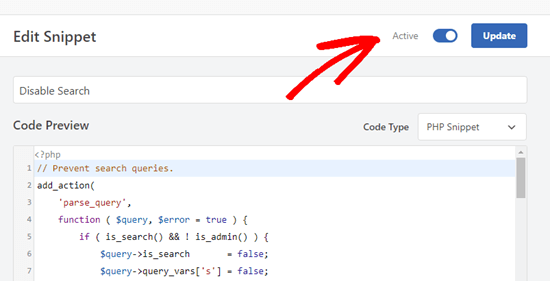
Ce code empêchera uniquement les requêtes de recherche, mais retirera également les formulaires de recherche, le bloc de recherche de l’éditeur/éditrices de contenu et la boîte de recherche du menu de la barre d’administration.
Les utilisateurs/utilisatrices ayant accès au tableau de bord de l’admin du site pourront toutefois toujours rechercher des publications, des pages et des commentaires à partir de ce tableau.

Bonus : Désactivation des fonctionnalités du blog dans WordPress
Outre la barre de recherche, vous pouvez également désactiver les fonctionnalités du blog en WordPress. Si vous avez un site simple d’une page, vous n’aurez pas besoin de mettre en valeur un blog.
Par exemple, de nombreuses boutiques en ligne, des sites de portfolio en ligne ou des sites d’adhésion peuvent ne pas avoir besoin de blog. Bien que vous puissiez Version de votre site WordPress sans utiliser les fonctionnalités de blog, celles-ci resteront visibles dans la zone d’administration.
Il vous suffit de télécharger l’extension Disable Blog, qui masquera le type de publication ainsi que tous les paramètres et pages d’administration liés au blog.
Dès qu’il est activé, le blog retire automatiquement les réglages ‘Post’ du menu de gauche de la colonne latérale d’administration. Pour plus de détails, consultez notre tutoriel sur la façon de désactiver facilement les fonctionnalités du blog dans WordPress.
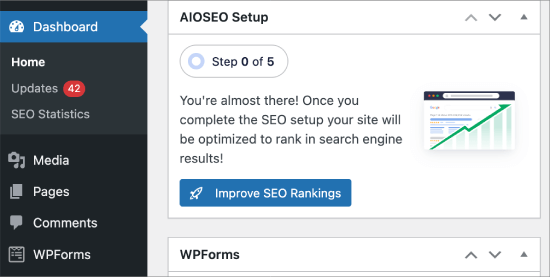
Nous espérons que cet article vous a aidé à apprendre comment désactiver facilement la fonctionnalité de recherche en WordPress. Vous pouvez également consulter notre liste des erreurs WordPress les plus courantes et comment les corriger ou les meilleures extensions de formulaire de contact pour WordPress.
If you liked this article, then please subscribe to our YouTube Channel for WordPress video tutorials. You can also find us on Twitter and Facebook.





Syed Balkhi says
Hey WPBeginner readers,
Did you know you can win exciting prizes by commenting on WPBeginner?
Every month, our top blog commenters will win HUGE rewards, including premium WordPress plugin licenses and cash prizes.
You can get more details about the contest from here.
Start sharing your thoughts below to stand a chance to win!
Steven says
Line 11 of method 2 was not hiding the search form for my installation, but makes the default form appear, which is loaded / generated by general-template.php’s function get_search_form (at least WordPress 5.4.2).
The function applies the filter get_search_form. In case the filter returns null (null === $result, line 299), the previously loaded or generated default form will be shown or returned.
To hide the form, I had to change line 11 needs to return an empty string:
add_filter(‘get_search_form’, function ($a) { return »; });
lee maupa says
i have the same problem in that im failing to access the customization nav and iv tried to make changes in the code but not getting any joy. i have tried to install the plugin but still the search still appears. please some one help how to resolve this issue.
which folder/file do i get the header menus maybe i can remove it from there, please assist
WPBeginner Support says
That can vary from theme to theme where the file is after you to into your wp-content/themes/theme name file. Some themes have a header.php while others have the code in another location. If you reach out to your theme’s support they should be able to assist.
Administrateur
Sherell says
Thank you for posting this! I was filling my site with all kinds of crazy codes I was finding on the internet in hope of getting rid of that doggone search box! Now everything is good!
WPBeginner Support says
Glad our article could help
Administrateur
Jeff Cohan says
Thanks for this. Very useful.
A few comments:
1. Method 2 (manual) works for me (i.e., removing search box) on a child theme of twentyeleven, but only for a search *widget* added to a widget area. It leaves the search box that is hard-coded (using get_search_form()) into header.php. I know I can override the parent theme’s header.php by cloning/editing it, but I’l like to know how to disable that search form programatically.
2. I cannot get Method 2 to work on a Genesis theme. I wonder if you or anyone has some insights here.
3. A little thing: the method 2 script needs a closing brace on line 14.
WPBeginner Support says
Thank you for letting us know about the closing brace, we’ll be sure to update it
Administrateur
Toddp says
Ok it removed the search box but left the search title that we must now figure out how to remove.
DO you have an plugin for that?
Seems to me you would have an option like this already installed in the site builder.
Samantha says
Sometimes you can disable the search feature for example, on an one page site that does not really need a search feature.
tina alfieri says
hi,
I want to remove the search box completely on my home page. How do I do this please?
Tati says
Thanks for the article. What I need to know is: can I disable only some terms of the search and keep the search function working? I want to exclude things like /?s=d, download, thank, success, congratultions… terms that hackers use to find specific pages inside our sites.
Can someone help me with this? TIA
Silvana Donato says
Thank you very much.
I have just been hacked in the database of one of my websites and I have removed all the possible gates to these terrible annoying people, who have nothing to do in life but distroying other people work.
So I removed the search forms but i did not know how to remove the query string.
Gary C says
Another reason for disabling the search box that comes with WordPress is to replace with a different search box, such as Google Custom Search.
Google Custom Search allows you to monetize your search pages provides you have an Adsense account.
Editorial Staff says
Was not aware of this. Thanks for letting me know.
Administrateur
George Stephanis says
Yup. There’s also __return_true __return_false __return_zero and __return_empty_array
http://core.trac.wordpress.org/browser/trunk/wp-includes/functions.php#L3329
W3Mag says
Heh! Thanks for the tips I was looking to do this at one moment and had no clue on how I can do it!
Steven Bradley says
I’m having a hard time understanding the usefulness of this code. If search is unnecessary wouldn’t it make more sense to not include the search form? If you leave a search form on a page and then don’t let someone use that search form isn’t that very poor usability?
Am I missing something?
Editorial Staff says
You can remove the search form in the design, but the functionality stays. Anyone who knows it is WordPress can simply add a /?s=keyword and search the site. But by removing the form and adding this code will take care of that problem. There will be time when you have a client that only wants pages or posts to be shown if the URL is available. This function will come handy in that sense.
Administrateur
Toddp says
Yes it makes more sense to leave out search and other widgets and allow the customer to add them if they want them and not put them by default.
Marc T says
Hmmmm…. can’t imaging Search not being important for a CMS. Isn’t the fact that WordPress has such a fine Search feature a huge advantage when using it as a CMS? I can imaging Search only being not important on a small portfolio site say limited to 5 pages or so.
Editorial Staff says
There are times when you are using WordPress to create a standalone site for a client where you only want people to know about the pages if they have the URL.
Administrateur